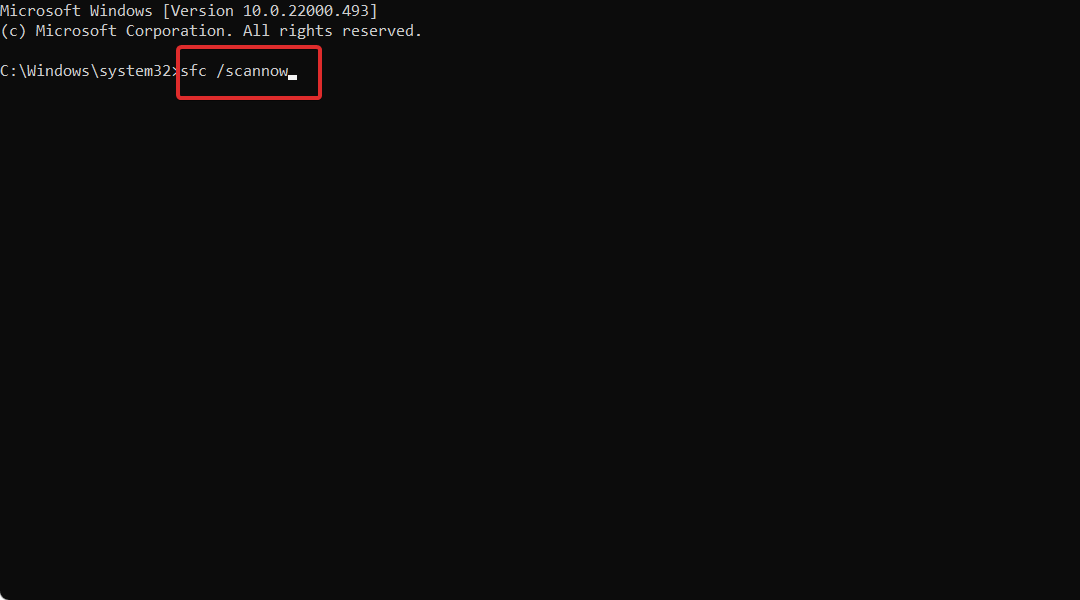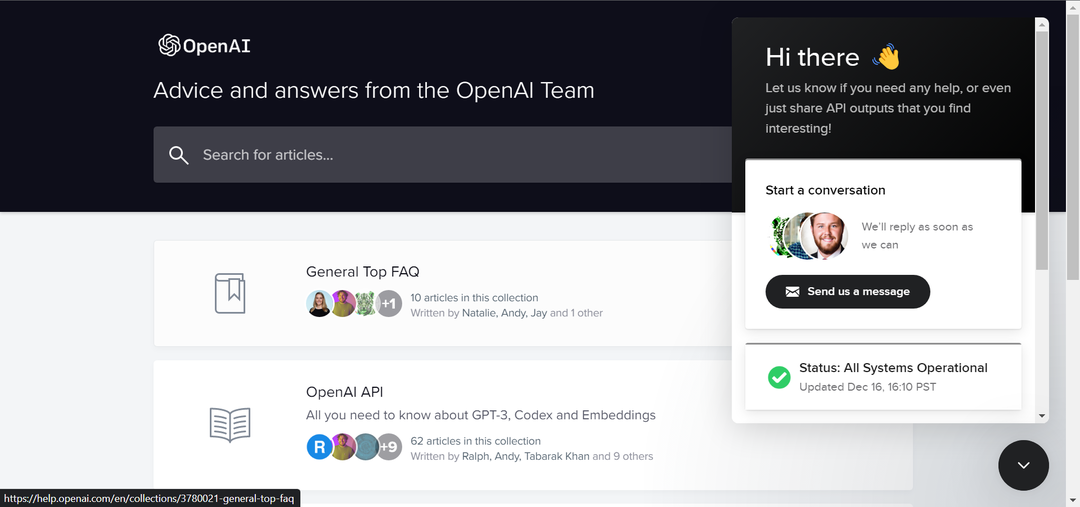- Los controladores son összetevők de szoftver esenciales de una computadora; por lo tanto, instalar el correcto es vital para que tu computadora funcione correctamente.
- Para descargar y aktualizar los controladores, puede usar el Administrador de dispositivos u obtener una herramienta confiable de factización de controladores de terceros.

xTELEPÍTÉS A LETÖLTÉSI FÁJLRA KATTINTVA
PATROCINADO
- Töltse le és telepítse a Fortect-et PC-n.
- Abre la herramienta y Comienza a Escanear.
- Haz kattintson en Reparar y arregla los errores en unos minutos.
- Hasta ahora, 0 lectores han descargado Fortect este mes.
Ez a lépés a Canon LBP2900B és a Windows 11 letöltési és telepítési vezérlésével, illetve a Windows 11 rendszerrel történő telepítésével lehetséges.
Esta guía discutirá algunos de los métodos más fáciles para instalar el controlador de la impresora en su computadora. ¡Empecemos!
Letöltöd és telepíted a Canon LBP2900B vezérlőt Windows 11-re?
Antes de continuar con los pasos de descarga e instalación, asegúrese de realizar estas comprobaciones preparatorias:
- Acceso de adminisztrátor a la computadora en la que puede instalar los controladores.
- Una conexión a Internet stable y confiable.
- Egy USB-kábel csatlakoztatásához a számítógéphez.
- Asegúrese de que la impresora sea kompatibilis Windows operációs rendszerrel.
1. Utilice el sitio web del fabricante del dispositivo
1.1 Controlador de la impresora letöltése
- Ir al sitio web del fabricante .
- Helyi vezérlő Canon LBP2900B.

- Ahora desplácese hacia abajo y seleccione el sistema operativo y el idioma compatibles como inglés
- Haga clic en él y se descargará el controlador.
- Haga doble clic en el archivo zip descargado y extráigalo.
1.2 Vezérlő telepítése
- Agregue la impresora usando el cable a su computadora, luego presione ablakok + én para abrir Configuración .
- Vaya a Bluetooth és eszközök y haga clic hu Impresoras y escáneres.

- Haga clic hu Agregar dispositivo junto a Agregar una impresora o un escáner.

- Si la impresora no aparece en la list, haga clic en Agregar manualmente.

- Selectione Agregar una impresora local vagy una impresora de red configuración manual.

- Ahora haga clic en el boton de opción junto a Usar un puerto existente. Elija USB001 del menú desplegable y haga clic hu Siguiente.

- Ahora haga clic hu Utilizar disco.

- Ahora haga clic hu Examinar y selectione el archivo extraído. A continuación, haga clic en Abrir y luego haga clic hu Aceptar .
- Válassza az Impresora de la list y haga clic en Siguiente, luego haga clic hu Siguiente .
- La installación comenzará. En la ventana Compartir impresión, selectione una option preferida y haga clic en Siguiente .
- Haga clic hu Finalizar .
2. Utilice una herramienta de terceros
3. Usa el Administrador de dispositivos
- Conecte su impresora a su computadora. Presione ablakok + R para abrir la consola Ejecutar.

- Escriba devmgmt.msc y presione Entrar para abrir el Administrador de dispositivos .
- Vaya a Szoftver eszközök y expándalo.

- Haga clic derecho en la impresora y haga clic en Aktuális vezérlő .
- En la siguiente ventana, haga clic en Buscar controladores automaticamente.

- A Windows rendszer a Canon LBP2900B vezérlőpultját használja és telepíti.
- Espere a que se complete el proceso y reinicie su computadora.
A Canon LBP2900B vezérlőprogram letöltéséhez és telepítéséhez a Windows 11 számítógépen is használható. Pruébelos y háganos saber cuál funcionó para usted en los comentarios a continuación.
¿Sigues teniendo problémák?
PATROCINADO
Si las sugerencias que te dimos arriba no solucionaron el problem, es probable que tu PC esté lidiando con errores de Windows más graves. En ese caso, te recomendamos escoger una herramienta como Fortect para arreglar los problems eficientemente. Después de instalarla, haz clic en el botón Ver & Arreglar presiona Comenzar a Reparar.